この記事の内容
概要
Microsoft InfoPath 2010では、さまざまな種類のフォームを設計できます。 これには、次のようなものがあります。
-
SharePoint リスト
-
SharePoint フォーム ライブラリ
-
SharePoint ワークフローのタスク フォーム
-
外部リストのフォーム
-
さまざまなバージョンの InfoPath と互換性のあるフォーム
使用可能なコントロールと機能のセットは、フォームの種類によって異なります。 Web ブラウザー フォームを使用すると、ユーザーは InfoPath Filler を必要とせずにフォームに入力できます。 ただし、InfoPath Filler フォームには、より大きな機能セットが含まれています。
ある種類のフォームから別のフォームに変更すると、互換性の問題やその他の問題が発生する可能性があります。 たとえば、一部の InfoPath 機能は Web ブラウザー フォーム テンプレートではサポートされていないため、発行プロセス中に問題が発生する可能性があります。 同様に、InfoPath 2010 の一部の機能は、InfoPath 2007 または InfoPath 2003 フォーム テンプレートでは機能しません。
InfoPath 2010 は、最初からデザインするフォーム テンプレートの種類を選択し、選択したフォーム テンプレートに基づいてコントロールと機能の選択を互換性のある選択肢に制限することで、検証エラーを防ぐよう設計されています。 たとえば、Web ブラウザー テンプレートを設計する場合、垂直ラベルや署名行コントロールなど、一部のコントロールにはアクセスできません。 同様に、非互換性を防ぐために、SharePoint リストまたはワークフロー テンプレートを別のフォーム テンプレートの種類に変換することはできません。
InfoPath Filler フォームから Web ブラウザー フォームへの切り替えなど、フォームを別の種類のフォームに変更すると、Web ブラウザー フォームでサポートされていないコントロールが表示されます。 たとえば、フォームに Signature Line コントロールが含まれている場合、コントロールに赤い X が表示されます。 InfoPath では、次のいずれかの操作を行うと、問題が自動的にチェックされます。
-
フォーム テンプレートを開く
-
フォーム テンプレートの互換性設定を変更する
-
フォーム テンプレートを保存または発行する
見つかったフォーム エラーを確認するように求められます。 エラーを確認することを強くお勧めします。 エラーを確認するには、[ デザイン チェッカー ] 作業ウィンドウが開きます。
注: ほとんどのエラーは、Web ブラウザー フォーム テンプレートを作成して発行しようとすると、InfoPath クライアントによって生成されます。 Web サーバーから取得されたエラーも表示されます。 あるサーバーから別のサーバーにフォームを移動すると、サーバーの構成によっては、前のサーバーに存在しなかった問題が発生する可能性があります。
[デザイン チェッカー] 作業ウィンドウ
[デザイン チェッカー] 作業ウィンドウは、互換性の問題を見つけるのに役立ちます。 場合によっては、問題が自動的に修正され、修正が通知されます。 それ以外の場合は、問題を手動で修正する必要があります。 たとえば、Web ブラウザー フォーム テンプレートを正常に発行するには、サポートされていないコントロールを削除するか、別のコントロールに置き換える必要があります。
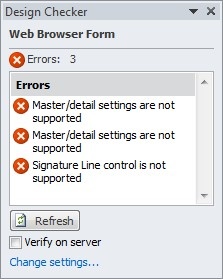
フォーム テンプレートの互換性設定を変更することもできます。 たとえば、コンピューターに InfoPath がインストールされているユーザーのみが、フォーム テンプレートに基づくフォームを表示および入力できるとします。 Web ブラウザーでもフォーム テンプレートを機能させる場合は、[デザイン チェッカー] 作業ウィンドウの [設定の変更] をクリックして、ブラウザーと互換性のあるフォーム テンプレートを作成するためのオプションにアクセスできます。 フォーム テンプレートの互換性設定を変更すると、 デザイン チェッカー 作業ウィンドウのエラーとメッセージがそれに応じて更新されます。
注: [デザイン チェッカー] 作業ウィンドウで互換性設定を変更することもできますが、[ファイル] をクリックし、[情報] タブで [フォーム オプション] をクリックすると、設定を簡単に変更できます。 [ 互換性 ] をクリックし、[ フォームの種類 ] ボックスの一覧で目的のフォーム テンプレートの種類をクリックします。
[ デザイン チェッカー ] 作業ウィンドウで [更新] をクリックすると、エラーとメッセージの一覧を 更新できます。










